


  |  | ||
Dieser Abschnitt beschreibt das Anwenderprogramm im Menü Eingangseinstellungen unter Faxeinstellungen.
Parametereinstellung
Anwenderparameter erlauben Ihnen die Anpassung verschiedener Einstellungen an Ihren Bedarf.
Weitere Informationen zur Parametereinstellung finden Sie unter "Parametereinstellungen".
Parametereinstellung: Liste drucken
Sie können die Liste mit den Parametereinstellungen ausdrucken.
Drucken Sie diese Liste aus, um die aktuellen Anwenderparameter-Einstellungen zu sehen. Es werden jedoch nicht alle Parametereinstellungen ausgedruckt.
Drücken Sie [Faxeinstellungen].
Drücken Sie [Eingangseinstellungen].
Drücken Sie [Parametereinstellung: Liste drucken].
Drücken Sie auf die Taste [Start].
Um den Druck einer Liste vor Drücken der Taste [Start] abzubrechen, drücken Sie [Abbrechen].
Um den Druck einer Liste nach Drücken der Taste [Start] abzubrechen, drücken Sie die Taste [Druck stoppen].
Drücken Sie die Taste [Anwenderprogramm/Zähler].
Geschlossenen Netzwerkcode progr.
Registrieren Sie die ID, die für die Kommunikation bei geschlossenem Netzwerk erforderlich ist.
Drücken Sie [Faxeinstellungen].
Drücken Sie [Eingangseinstellungen].
Drücken Sie [Geschlossenen Netzwerkcode progr.].
Geben Sie über die Zehnertastatur und [A] bis [F] eine ID ein und drücken Sie dann [OK].
Registrieren Sie eine vierstellige Ziffer unter Verwendung von 0 bis 9 und A bis F (außer für 0000 und FFFF).
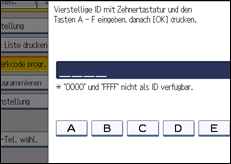
Drücken Sie die Taste [Anwenderprogramm/Zähler].
Speichersperr-ID programmieren
Programmieren Sie eine Speichersperr-ID, die vor dem Drucken bei aktiviertem Speichersperrempfang einzugeben ist.
Drücken Sie [Faxeinstellungen].
Drücken Sie [Eingangseinstellungen].
Drücken Sie [Speichersperr-ID programmieren].
Geben Sie über die Zehnertastatur eine ID ein und drücken Sie anschließend [OK].
Eine Speichersperr-ID kann jede vierstellige Ziffer sein außer 0000.
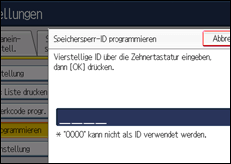
Ist Ihnen ein Fehler unterlaufen, drücken Sie [Löschen], bevor Sie [OK] drücken, und versuchen Sie es erneut.
Drücken Sie die Taste [Anwenderprogramm/Zähler].
Weitere Informationen über den Ausdruck einer mit der Speichersperre empfangenen Datei finden Sie unter "Drucken einer mit Speichersperre empfangenen Datei".
Internet-Fax-Einstellung
Sie können wählen, ob die Registerkarte "Internet Fax" angezeigt wird oder nicht. Wenn Sie ein Internet Fax senden möchten, legen Sie Ein fest, um die Registerkarte anzuzeigen.
Standard: [Aus]
Tast.- / Wählsch.-Tel. wähl.
Mit dieser Funktion können Sie einen Leitungstyp wählen, wenn das Gerät an eine G3-Analogleitung angeschlossen ist.
Sie können die Optionen Wähl- oder Tastentelefon wählen.
Diese Funktion ist in einigen Regionen nicht verfügbar.
Standardeinstellung: [Tastentelefon]
Drücken Sie [Faxeinstellungen].
Drücken Sie [Eingangseinstellungen].
Drücken sie [Tast.- / Wählsch.-Tel. wähl.].
Drücken Sie [Tastentelefon] oder [)Wählscheibentel(10pps)], um die Leitung auszuwählen, und drücken Sie dann [OK].
Drücken Sie die Taste [Anwenderprogramm/Zähler].
Faxinformationen programmieren
Programmieren Sie die im Display der Gegenstation anzuzeigenden und auf Berichten auszudruckenden Informationen. Folgende Informationen können programmiert werden:
Fax-Header
Eigener Name
Eig. Faxnummer
Weitere Informationen zur Programmierung von Faxinformationen finden Sie unter "Registrieren von Faxinformationen".
H.323 aktivieren
Legen Sie fest, ob H.323 für die IP-Faxübertragung verwendet wird.
Standard: [Aus]
SIP aktivieren
Legen Sie fest, ob SIP für die IP-Faxübertragung verwendet wird.
Standard: [Aus]
H.323-Einstellungen
Legen Sie die IPv4-Adresse oder den Hostnamen und die Alias-Telefonnummer des Gatekeepers fest.
Wenn Sie in den Anwenderparametern "Ein" wählen, können Sie den Gatekeeper-Server verwenden. Weitere Informationen hierzu finden Sie im Abschnitt „Parametereinstellungen (Schalter 34, Bit 0).
Sie können Ziffern und Symbole (![]() und
und ![]() ) für die Registrierung der Alias-Telefonnummer in den H.323- Einstellungen verwenden. Achten Sie darauf, die Zeichen korrekt einzugeben.
) für die Registrierung der Alias-Telefonnummer in den H.323- Einstellungen verwenden. Achten Sie darauf, die Zeichen korrekt einzugeben.
Drücken Sie [Faxeinstellungen].
Drücken Sie [Eingangseinstellungen].
Drücken Sie [H.323-Einstellungen].
Drücken Sie für jede Eigenschaft [Ändern].
Geben Sie die IPv4-Adresse oder den Hostnamen sowie die Alias-Telefonnummer ein und drücken Sie [OK].
Drücken Sie auf [OK].
Drücken Sie die Taste [Anwenderprogramm/Zähler].
SIP-Einstellungen
Legen Sie die IP-Adresse oder den Hostnamen des SIP-Servers und den SIP-Anwendernamen fest. Sie können für den SIP-Server entweder eine IPv4- oder IPv6-Adresse festlegen. Eine mit IPv4 verknüpfte Adresse kann nicht registriert werden.
Wenn Sie in den Anwenderparametern "Ein" wählen, können Sie den SIP-Server verwenden. Weitere Informationen hierzu finden Sie im Abschnitt „Parametereinstellungen (Schalter 34, Bit 1).
Sie können alphanumerische Zeichen (Groß- und Kleinschreibung) und Symbole (; , ? , : , &, =, +, $, , , -, _, . , ! , ![]() ,
, ![]() ,
, ![]() , ', (,) , %, /, [, ], und @) für die Registrierung des SIP-Anwendernamens in den SIP-Einstellungen verwenden. Achten Sie darauf, die Zeichen korrekt einzugeben.
, ', (,) , %, /, [, ], und @) für die Registrierung des SIP-Anwendernamens in den SIP-Einstellungen verwenden. Achten Sie darauf, die Zeichen korrekt einzugeben.
Verwenden Sie Zahlen und Punkte ("."), um die richtigen IPv4-Adressen für den Gatekeeper, SIP-Server und Gateway einzugeben. Wie die korrekten IP-Adressen lauten, erfahren Sie vom Administrator.
Drücken Sie [Faxeinstellungen].
Drücken Sie [Eingangseinstellungen].
Drücken Sie [SIP-Einstellungen].
Drücken Sie für jede Eigenschaft [Ändern].
Ein Proxyserver leitet die Anforderung und Antwort auf Aufrufe weiter.
Ein Umleitungsserver verarbeitet Anfragen zu Zielen.
Ein Registrierungsserver registriert Standortinformationen von Benutzeragenten (die den Telefonen oder Faxgeräten an öffentlichen Telefonleitungen entsprechen) in einem IP-Netzwerk.
Geben Sie die IP-Adresse oder Hostnamen und den SIP-Anwendernamen ein und drücken Sie anschließend [OK].
Legen Sie fest, ob SIP-Digest-Authentifizier. ausgeführt werden soll.
Wenn Sie [Ein] wählen, geben Sie das Passwort mit bis zu 128 Zeichen ein.
Geben Sie das Passwort erneut ein, wenn die Meldung "Passwort bestätigen" im Bildschirm angezeigt wird.
Drücken Sie auf [OK].
Drücken Sie die Taste [Anwenderprogramm/Zähler].
Gateway programmieren / ändern / löschen
Registrieren, ändern oder löschen Sie das Gateway, das für die Übertragung zum IP-Fax verwendet wird. Sie können für das Gateway entweder eine IPv4- oder eine IPv6-Adresse registrieren. Eine mit IPv4 verknüpfte Adresse kann nicht registriert werden.
Programmieren/Ändern
Drücken Sie [Faxeinstellungen].
Drücken Sie [Eingangseinstellungen].
Drücken Sie [Gateway progr. / änd. / lö.].
Überprüfen Sie, dass [Programmieren / Ändern] gewählt wurde.
Schalten Sie ein VoIP-Gateway für die Registrierung.
Zum Registrieren eines neuen VoIP-Gateways drücken Sie [Nicht program.].
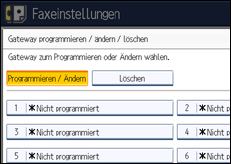
Drücken Sie [Ändern] für "Präfix".
Geben Sie das Präfix über die Zehnertastatur ein und drücken Sie anschließend [OK].
Um ein vorhandenes Präfix zu ändern, drücken Sie [Löschen], und geben dann ein neues Präfix ein.
Für Dokumente, die über ein VoIP-Gateway an G3-Fax gesendet werden, können Präfix-Nummern verwendet werden. Wenn die ersten Zahlenstellen der IP-Faxnummer mit dem Gateway-spezifischen Präfix übereinstimmen, können die Dokumente über die eingetragenen Zahlenstellen des Gateway versendet werden. Beispiel: Wenn 03 und 04 als Gateway-Nummern eingetragen, zugleich aber auch die Nummer 0312345678 angegeben wurde, können die Dokumente über ein VoIP-Gateway verschickt werden, bei dem die 03 als Präfix benutzt wird.
Wenn Sie die Gateways ungeachtet der IP-Fax-Zielnummern verwenden möchten, registrieren Sie nur die Gateway-Adressen, ohne das Präfix zu registrieren.
Wählen Sie ein Protokoll.
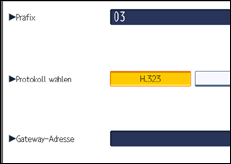
Drücken Sie [Ändern] für "Gateway-Adresse".
Geben Sie die Gateway-Adresse ein und drücken Sie dann [OK].
Drücken Sie auf [OK].
Drücken Sie [Verl.].
Drücken Sie die Taste [Anwenderprogramm/Zähler].
Löschen
Drücken Sie [Faxeinstellungen].
Drücken Sie [Eingangseinstellungen].
Drücken Sie [Gateway progr. / änd. / lö.].
Drücken Sie [Löschen], und wählen Sie dann ein VoIP-Gateway für das Löschen aus.
Drücken Sie im Bildschirm mit der Bestätigungsmeldung auf [Löschen].
Wenn Sie das ausgewählte Gateway nicht löschen möchten, drücken Sie auf [Nicht löschen].
Drücken Sie [Verl.].
Drücken Sie die Taste [Anwenderprogramm/Zähler].
Menüschutz
Sie können verhindern, dass nicht authentifizierte Anwender die Einstellungen im Anwenderprogramm ändern.
Nähere Informationen erhalten Sie von Ihrem Administrator.
E-Mail-Einstellung
Legen Sie fest, ob "E-Mail" in den Faxfunktionen verwendet werden soll.
Standard: [Aus]
Ordner-Einstellung
Legen Sie fest, ob "Ordner" in den Faxfunktionen verwendet werden soll.
Standard: [Aus]